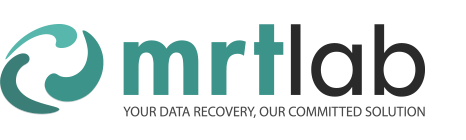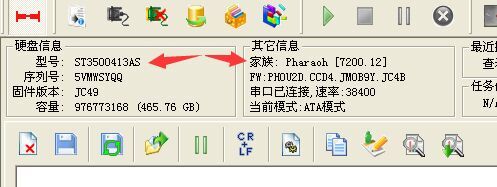|
1. 你知道吗,MRT其实不用安装,右键安装程序 -> 用Winrar解压到当前文件夹 ,直接就可以用了 ============================================================================================= 2. MrtKey.txt中的内容其实就是注册码。只要没换电脑硬件,旧的Key文件是可以重复使用的,直接导入,或者复制到MRT安装目录就行了 ============================================================================================= 3. 按键盘上的快捷键F11和F12可以快速的打开或关闭电源 ============================================================================================= 4. 希捷F3 greanda系列硬盘数据恢复的一个小技巧: ============================================================================================= 5. 7200.12 ST3500413AS 这种型号的盘,要刷JC49这种固件,而不是一般.12盘刷的那种CC49的固件 而且这种盘有个常见故障,就是固件区有问题的时候,它动不动就假就绪了 这种盘在假就绪状态下,刷厂家固件就能修复。 ============================================================================================== 6. 在激活时,如果反复出现“MRT SATA控制器激活失败”提示,这种情况多半是由于MRT软件不能正确提取主机硬盘序列号所导致的,除了换主板或者将软件安装包存储在U盘中这两种方法外,还有一种非常简单有效的方法:那就是在BIOS中将Mass storage从AHCI模式调整为IDE模式,重新启动电脑后即可解决。 (此文章不断更新中) |